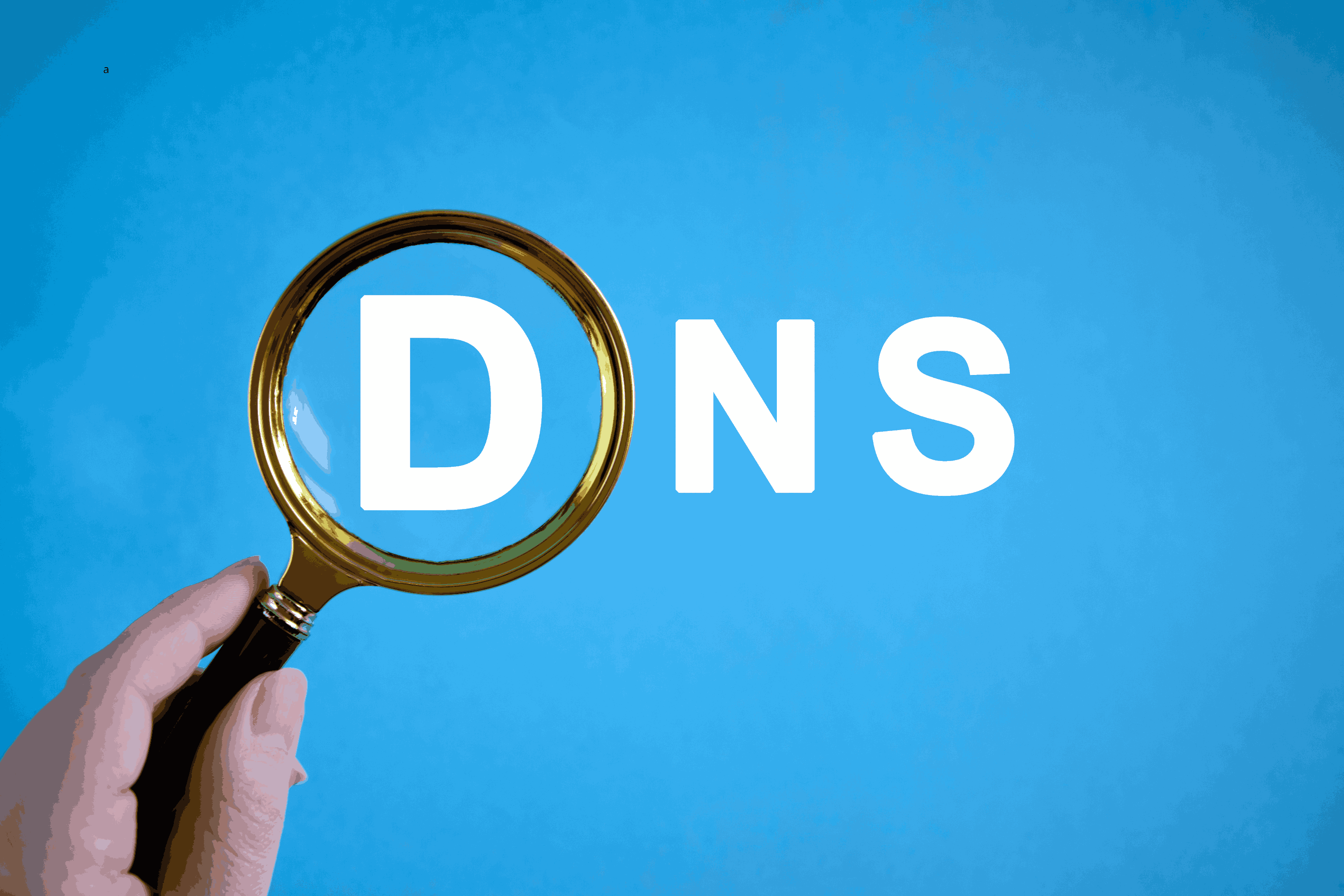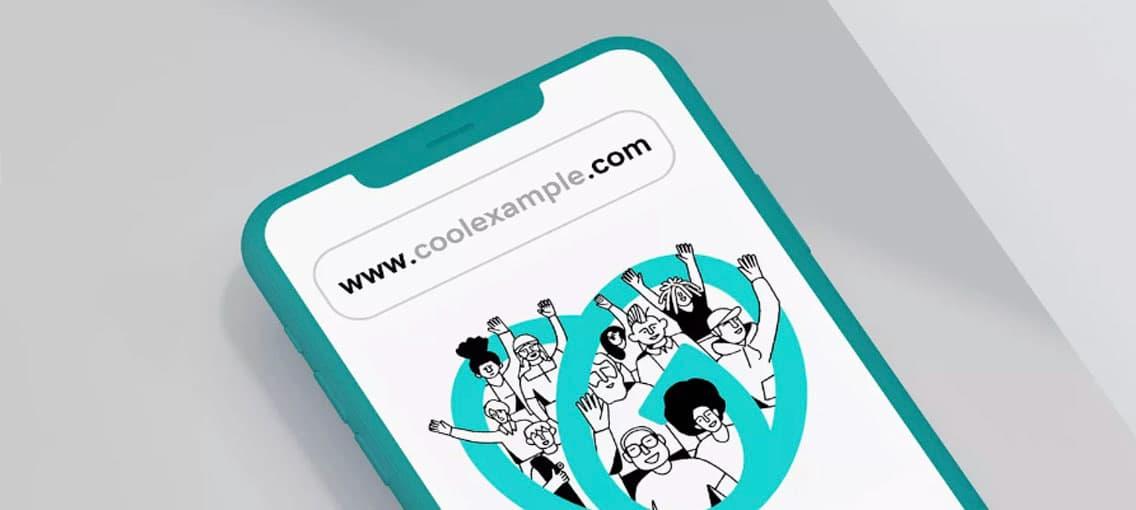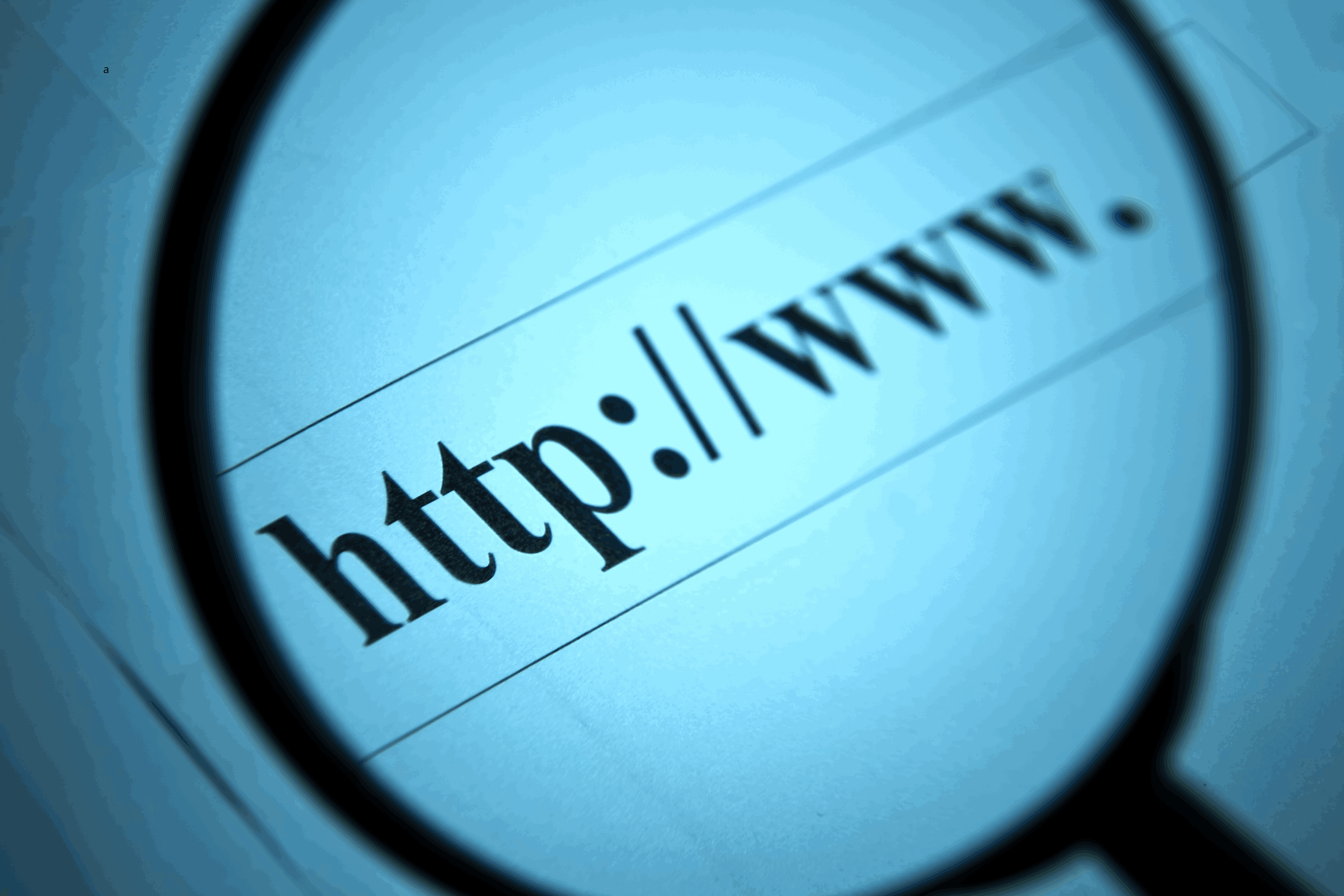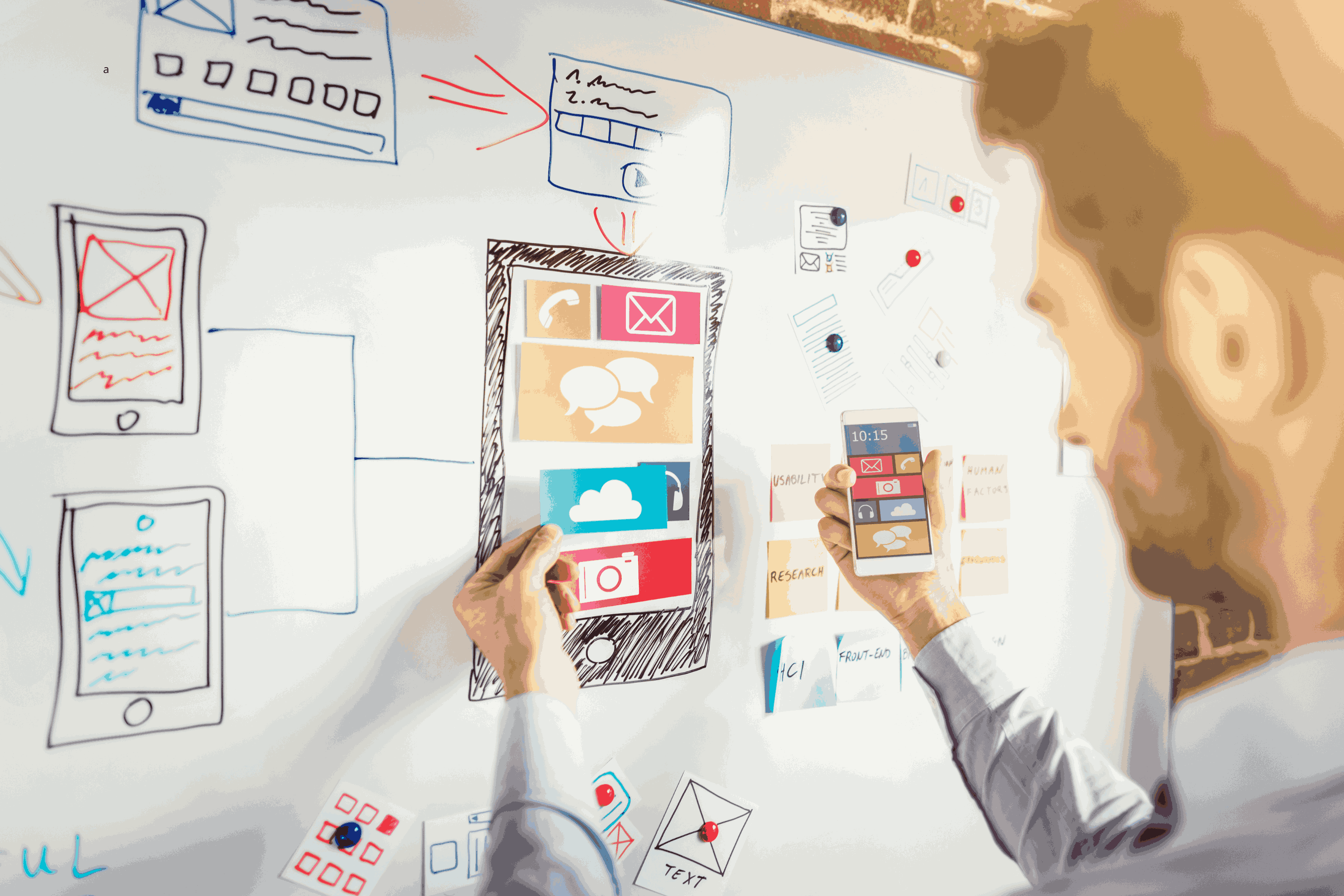Cuando adquieres dominios de internet y un servicio de hosting para publicar una página web, es importante que te familiarices con un aspecto fundamental de su funcionamiento: el Sistema de Nombres de Dominio o DNS.
Por eso –y respondiendo una vez más a las preguntas que nos envían nuestros seguidores en redes sociales–, en esta ocasión vamos a resolver algunas dudas frecuentes sobre el DNS.

¿Qué son los DNS y qué tienen que ver con el hosting y dominio?
Como seguramente sabes, la web funciona a través de cientos de miles de computadoras interconectadas, que se comunican entre sí usando secuencias de números llamadas Protocolos de Internet, también conocidas como direcciones IP.
Estos números –como la dirección de una casa– guían a los usuarios de internet hasta la información de los sitios web o apps que viven en su propia dirección IP.
Sin embargo, sería muy difícil para las personas recordar esas cadenas numéricas cada vez que quieran utilizarlas, y por eso se inventaron los dominios de internet para reemplazarlas. Un ejemplo es el de esta misma página: www.godaddy.com.
Así, el DNS o Domain Name System es el sistema que utiliza internet para traducir los sencillos nombres de dominio –a los que estamos acostumbrados– en las direcciones IP que utilizan las computadoras para comunicarse.
En cuanto al servicio de hosting que contratas para publicar tu página web, al registrar un dominio necesitas indicar las direcciones IP del servidor donde contrataste tu alojamiento web.
A este proceso se le llama "apuntar el dominio" y consiste en asociar el dominio con los nombres DNS de tu hosting (al menos 2) que usualmente se expresan como:
- ns1.hosting.com
- ns2.hosting.com, y así sucesivamente
De ahí que, cuando encuentras problemas con tu sitio web o servicio de correo electrónico, algunas veces tiene que ver con una configuración errónea del DNS.
La ventaja de contratar un hosting y dominio con GoDaddy es que las DNS del hosting se asignan automáticamente a tu dominio así que... ¡no tienes que configurar nada!
¿Cómo puedo modificar los DNS?
En GoDaddy entendemos que algunos usuarios pueden tener un dominio registrado con nosotros, pero un servicio de hosting o de correo con un proveedor distinto.
Por eso, si necesitas modificar, crear o eliminar cualquier registro DNS de tu dominio propio, sólo sigue estos pasos:
1. Inicia sesión en tu cuenta GoDaddy.
2. En tu lista de productos y servicios ve a Dominios y da clic en el botón “DNS”.
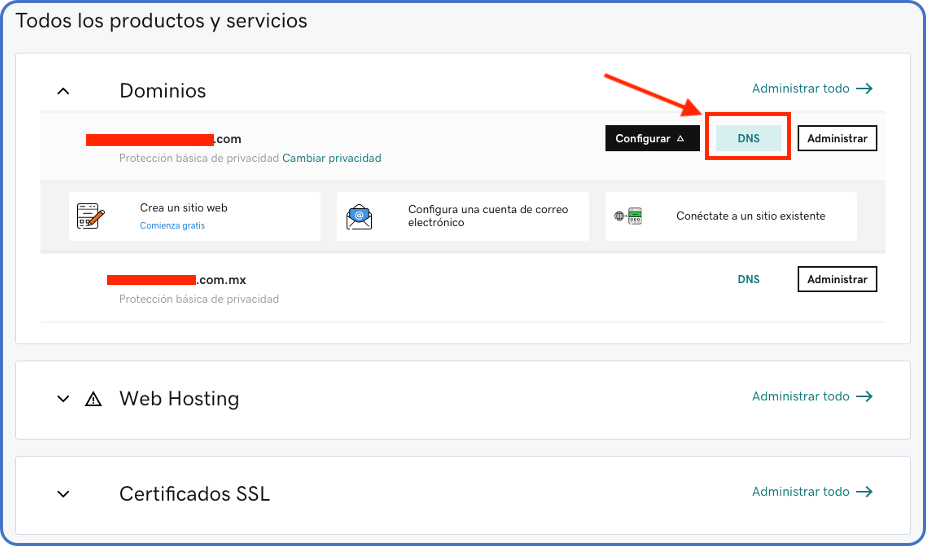
3. La siguiente pantalla –llamada Administración de DNS– te va a mostrar todos los registros DNS asociados con el dominio que hayas elegido. Para modificar alguno da clic en el ícono del lápiz.
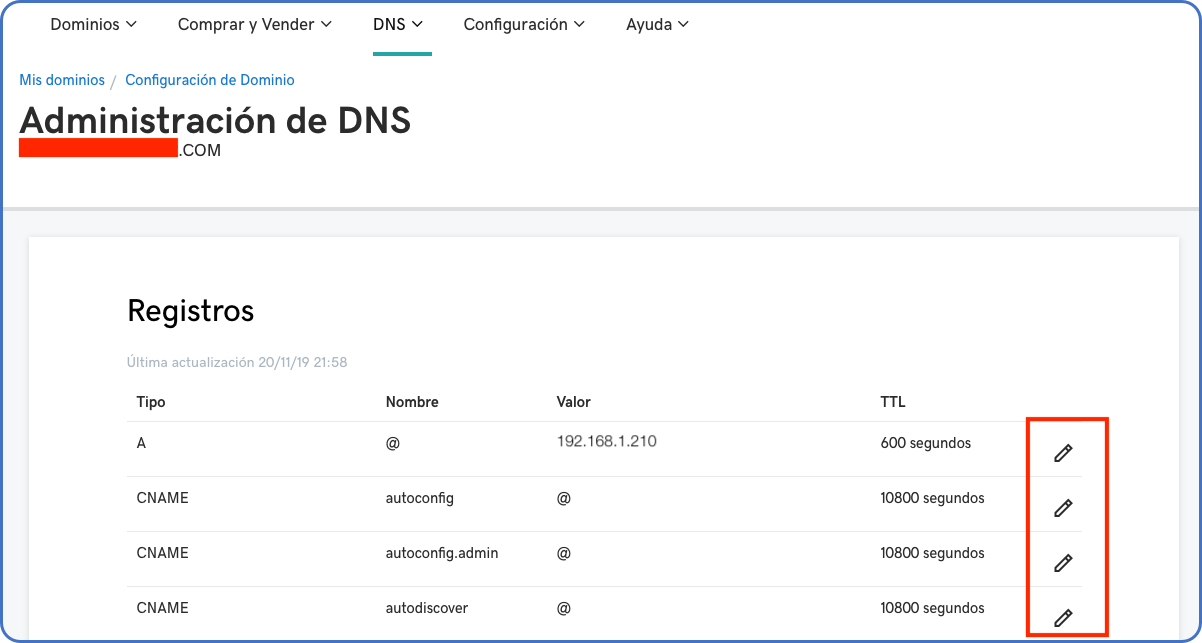
4. Inmediatamente se va a desplegar un formulario con los siguientes campos:
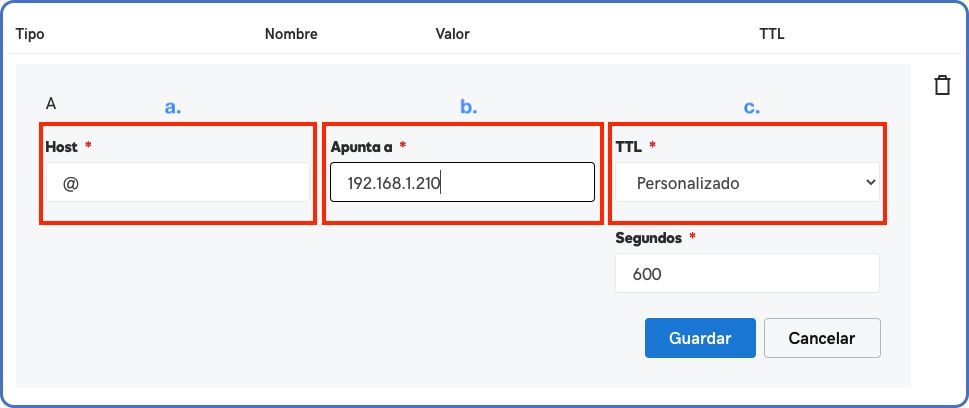
- Host. Es el nombre, palabra o frase que identificará el registro. Dependerá del tipo de registro que agregues/modifiques. Por ejemplo, www o cualquier otro subdominio permitirá que tus usuarios encuentren tu página cuando escriban tu dominio con dicho prefijo. También puedes usar @ como valor por defecto.
- Apunta a. Ingresa la dirección IP a la que quieres que apunte el DNS.
- TTL (Time-to-live). Muestra las opciones de intervalos de tiempo que tardarán los cambios en hacer efecto. También lo puedes personalizar (el valor debe estar expresado en segundos, y el mínimo que te permite el sistema son 600s).
5. Al terminar los cambios necesarios sólo haz clic en “Guardar” y listo.
Crear registros DNS
En la sección Administración de DNS también puedes agregar nuevos registros DNS. Para eso, deberás llenar los mismos 3 campos que mencionamos en el punto 7 del proceso de edición.
Asimismo, ahora deberás elegir entre los diferentes tipos de registro DNS, dependiendo de lo que quieras lograr. Los más utilizados son:
- A. Es el el tipo más común de registro DNS y sirve para conectar tu nombre de dominio a tu dirección IP.
- CNAME. Permite crear nombres de host adicionales (alias) bajo una misma dirección IP; por ejemplo, cuando tienes varias extensiones de un mismo dominio (.com, .net, .org) que quieres asociar a un mismo hosting.
- NS. Indica los servidores de DNS autorizados para el dominio, es decir, el proveedor de hosting donde se aloja tu web.
- MX. Sirve para asociar un nombre de dominio a una lista de servidores de correo para la recepción de emails. También nos permite hacer redirecciones de emails entrantes o utilizar el correo personalizado con otro proveedor.
¿Cómo se soluciona el error "DNS_PROBE_FINISHED_NXDOMAIN"?
Este es uno de los errores más comunes que señalan a un problema con tu configuración de DNS. El resultado:
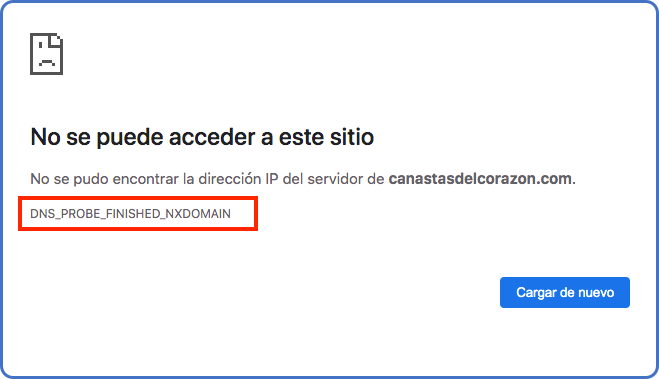
Por ejemplo, puede ser que algún subdominio (sub.midominio.com) o carpeta (midominio.com/carpeta) no esté apuntando a la dirección IP del dominio principal.
Arreglar este problema es muy sencillo. Simplemente:
- Ve a Administración de DNS y da clic en “Agregar DNS”.
- Selecciona registro A y rellena el campo Host con el identificador.
- Ingresa la dirección IP que obtuviste de cPanel.
- Elige TTL personalizado e ingresa 600 segundos. Da clic en “Guardar”.
¿Cuánto tiempo tarda en reflejarse un cambio de DNS?
Al agregar un registro DNS, si eliges el valor TTL por defecto (1 hora) cualquier cambio que realices en el DNS puede tardar hasta 48 horas para tener efecto en internet.
Como ves, el DNS es un elemento muy importante de tu hosting y dominio, por lo que una correcta administración te ayudará a mantener tu sitio web en perfecto funcionamiento.
Si quieres conocer más a fondo sobre este tema, consulta la página de Ayuda de GoDaddy acerca del DNS, o llama al número telefónico de Atención al cliente y nuestros Guías GoDaddy te brindarán soporte de primera, las 24 horas.
Y si necesitas adquirir dominios de internet para tu nuevo proyecto digital, en GoDaddy tenemos la infraestructura técnica y el respaldo de un equipo de expertos para un lanzamiento sin complicaciones. ¡Busca los tuyos hoy!
Consejos para evitar errores comunes al configurar DNS
Antes de hacer cambios al configurar los DNS de su dominio, decidan si editarán la zona actual o moverán los servidores de nombres. Planifiquen y validen cada paso con herramientas de diagnóstico y sigan los siguientes tips para hacerlo del modo más acertado posible.
- Cambiar servidores de nombres solo cuando la nueva zona esté lista y probada. No mezclen NS antiguos y nuevos, utilicen únicamente el conjunto indicado por su proveedor. Después de cambiar, esperen la propagación y confirmen delegación y resolución con dig, nslookup o comprobadores públicos, pues un cambio incompleto romperá la autoridad de la zona.
- Evitar apuntar A o AAAA a IP equivocadas. Comprueben el destino con su hosting o CDN y, si migran, reduzcan temporalmente el TTL horas antes del cambio para acelerar la toma de efecto. Tras actualizar, limpien cachés locales y verifiquen las respuestas desde resolutores públicos y herramientas de monitorización. Y asegúrense de no duplicar entradas que puedan resultar contradictorias y de comprobar si IPv6 si está habilitado también.
- No usar CNAME en el dominio raíz (@). El estándar impide CNAME en el apex y además no puede coexistir con otros registros del mismo nombre. Ante esto, utilicen A/AAAA hacia las IP del servicio o empleen ALIAS/ANAME o CNAME-flattening si su DNS lo soporta, cerciorándose de que no queden CNAME en cadena.
- Para correo, configurar MX exactamente como indique su proveedor y eliminar MX antiguos. Respeten prioridades y no mezclen servicios diferentes. Complementen con SPF, DKIM y DMARC para evitar rebotes y suplantación, y antes de cambiar MX, asegúrense de crear las cuentas y listas y usar verificadores como MXToolbox.
- Planificar TTL antes de migrar, bajándolo en registros importantes, esperando a que expire el valor anterior y aplicando los cambios. Después, vuelvan a TTL altos por rendimiento y caché. La propagación puede tardar horas y variar por resolutor e ISP. No reinicien servicios para forzarla.
- Si usan DNSSEC, eviten desajustes de DS/DNSKEY al cambiar servidores autoritativos o rotar claves. Coordínense con el registrador para publicar el DS correcto antes del cambio y respeten los TTL. Una firma vencida o DS incompatible puede causar SERVFAIL y que el dominio no resuelva. Solo en caso extremo, desactiven temporalmente y reactiven siguiendo la guía oficial.
- Si tienen pensado utilizar nameservers personalizados bajo su dominio (ns1.sudominio.com), registren los ‘glue records’ en el registrador con IP correctas y creen A/AAAA y NS correspondientes en su zona. Sin glue o con IP errónea, la delegación fallará. Comprueben dos servidores en redes distintas que respondan autoritativamente.
- Validar siempre, comprobando respuestas autoritativas y recursivas con dig o nslookup, y usando comprobadores como DNSViz, DNSChecker o 1.1.1.1. Prueben desde redes y dispositivos distintos, y desactiven cachés del navegador.
- Si han llegado hasta aquí buscando cómo configurar un servidor DNS en Cisco Packet Tracer, recreen un escenario realista con dos routers, un servidor y varios clientes. Definan direcciones IP coherentes, agreguen el servicio DNS en el servidor del simulador, creen registros A/AAAA y comprueben la resolución con ping y nslookup desde cada PC.
- Para configurar DNS en Windows 10, vayan a ‘Configuración’, de ahí a la opción ‘Red e internet’ y hagan clic sobre ‘Cambiar opciones del adaptador’. Tras esto, abran las ‘Propiedades del adaptador activo’ y ajusten el ‘Protocolo de Internet versión 4 (TCP/IPv4)’ y, si corresponde, IPv6. Especifiquen su DNS preferido y alternativo del proveedor, apliquen cambios y limpien la caché con ‘ipconfig /flushdns’. Por último, comprueben con nslookup y reinicien el navegador para evitar cachés persistentes.
- Para configurar el servidor DNS en Ubuntu, instalen BIND9 o usen ‘systemd-resolved’. Si optan por BIND9, definan la zona en ‘/etc/bind/named.conf.local’, creen los archivos de zona directa e inversa, validen sintaxis con ‘named-checkconf’ y ‘named-checkzone’, abran el puerto 53 (UDP/TCP) en el firewall y habiliten logging básico. Después, añadan forwarders fiables y monitoricen con dig +trace y los logs de BIND.
- Para configurar un DNS en IPv6, solo tienen que crear registros AAAA para los hosts públicos y asegurarse de que el servidor autoritativo sea accesible por IPv6. Comprueben la conectividad con ping6 y las consultas con dig AAAA/nslookup. Además, ajusten el firewall para permitir el puerto 53 en UDP y TCP sobre IPv6 y definan resolvers IPv6 en clientes y servers.
Estamos seguros de que pensaban que configurar los DNS de su dominio GoDaddy resultaría mucho más complicado, pero como ven, ¡basta con poner atención y dedicarle unos minutos!